- Тип техники
- Бренд
Просмотр инструкции диктофона Olympus VN-6200PC, страница 91
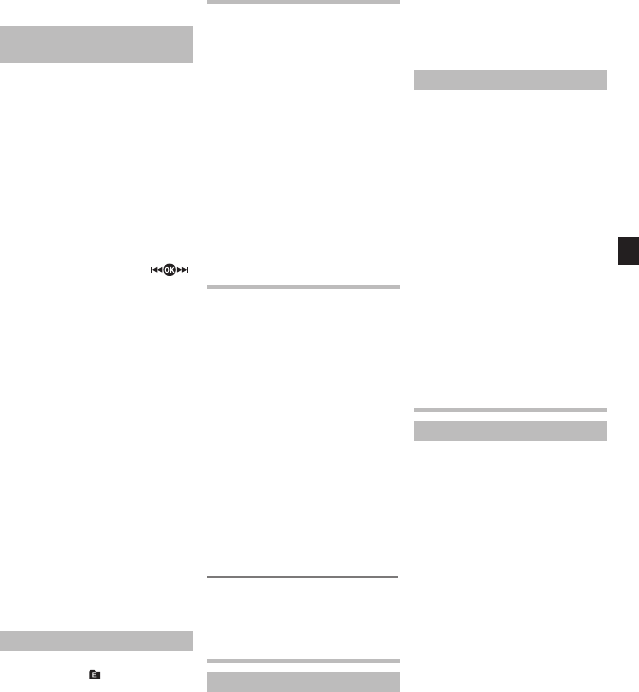
95
RU
а дисплей выключается. Чтобы выйти с
режима ожидания и включить дисплей,
нажмите любую кнопку.
Установка времени и даты
[
Time & Date
] (фиг.
3
)
Индикатор «Mесяц» мигает при
установке элементов питания в
первый раз или при каждой замене
элементов питания. В таком случае
обязательно установите время и
дату, выполнив описанные ниже
шаги 4 – 6.
1 Нажмите и удерживайте нажатой
кнопку
DISP
/
MENU
1 сек унду и бол ее
для перехода в главное меню.
2 Нажмите кнопку 9 или 0
для выбора пункта [
Sub Menu
].
3 Нажмите кнопку
PLAY/OK
(`).
• [Time & Date] отобразится на
дисплее, а символ [
]
начнет мигать.
4 Нажмите кнопку 9 или 0
для выбора устанавливаемого
пункта.
•
Установите значение параметров
«Mесяц», «День», «Год», «Час»
и «Mинута», выбрав мигающий
элемент.
5 Для установки нажимайте кнопки
+
или
–
.
• Выполните такие же действия,
нажимая кнопку 9 или
0 для выбора следующего
пункта, а затем для установки
нажимайте кнопки + или –.
6 Нажмите кнопку
PLAY/OK
(`)
для завершения всех действий в
окне установки.
• Часы начнут отображать
установленные дату и время.
•
Нажмите кнопку PLAY/OK ( ` ) в
соответствии с сигналом времени.
7 Нажмите кнопку
STOP
(4), чтобы
выйти с режима меню.
Примечания касательно папок (фиг. 4)
Диктофон содержит пять папок: [F],
[G], [H], [I] и [
]. Чтобы выбрать
другую папку, нажмите кнопку
FOLDER/ INDEX, когда работа
диктофона прекращена. В каждую
папку можно записать до 200 файлов.
1 Текущая папка
Запись (фиг. 5)
1 Нажмите кнопку
FOLDER
/
INDEX
для выбора нужной папки.
2 Нажмите кнопку
REC
(s ) для
начала записи.
•
Индикатор записи/воспроизве дения
становится красным, после чего
начинается запись.
3 Нажмите кнопку
STOP
(4 ) для
прекращения записи.
•
Новые записи сохраняются в
качестве последнего файла в папке.
1 Текущая папка
2 Текущий режим записи
3 Текущий номер файла
4 Длительность записи
5 Оставшееся время записи
6 Показатель уровня записи
Воспроизведение (фиг. 6)
1 Нажмите кнопку
FOLDER
/
INDEX
для выбора нужной папки.
2 Нажмите кнопку 9 или 0
для выбора файла, который
требуется воспроизвести.
3 Нажмите кнопку
PLAY/OK
(` )
для начала воспроизведения.
•
Индикатор записи/воспроизве дения
изменится на зеленый, а на дисплее
отобразится истекшее время
воспроизведения.
4 Нажмите кнопку
+
или
–
для выбора
необходимой громкости звука.
• На дисплее отобразится уровень
громкости. Можно выбрать
значение от [00] до [30].
1 Текущий номер файла
2 Длительность воспроизведения
Прекращение воспроизведения: (фиг. 7)
Нажмите кнопку
STOP
(4).
•
Диктофон прекратит работу
посреди воспроизводимого
файла.
Удаление
Удаление файлов по одному (фиг. 8)
1 Нажмите кнопку
FOLDER
/
INDEX
для выбора папки.
2 Нажмите кнопку 9 или 0
для выбора файла, который
требуется удалить.
1 Файл, который требуется удалить
3 Нажмите кнопку
ERASE
(s).
4 Нажмите кнопку 9 , чтобы
выбрать пункт [
Start
].
5 Нажмите кнопку
PLAY/OK
(`).
Удаление всех файлов с папки (фиг. 9)
1 Нажмите кнопку
FOLDER
/
INDEX
для выбора папки, которую
требуется удалить.
1 Папка, которую требуется удалить
2
Дважды нажмите кнопку ERASE
(s).
3 Нажмите кнопку 9 , чтобы
выбрать пункт [
Start
].
4 Нажмите кнопку
PLAY/OK
(`).
Примечания:
•
Удаленный файл нельзя восстановить.
•
Файл, заблокированный от удаления,
не будет удален.
• Завершение удаления может занять
несколько секунд. Не пытайтесь
вынуть или заменить элемент
питания либо выполнить любые
другие функции на диктофоне
в течение данного периода,
поскольку это может привести к
повреждению данных.
Другие функции
Подключение к компьютеру (фиг. p)
Кроме использования данного
устройства в качестве диктофона,
его можно использовать в качестве
внешней памяти компьютера как
устройство хранения данных.
•
Аудиофайлы, записанные при
помощи данного диктофона, можно
воспроизвести на компьютере
при помощи проигрывателя
Windows Media Player. На диктофон
также можно переносить файлы
WMA, загруженные при помощи
проигрывателя Windows Media Player,
для их прослушивания (кроме файлов,
защищенных авторским правом).
1
Подключите USB-разъем диктофона
к порту USB или концентратору USB
компьютера.
• Когда отобразится надпись
[Remote], можно сохранять или
считывать данные.
2 Перенесите аудиофайлы на
компьютер.
Ваш отзыв будет первым



